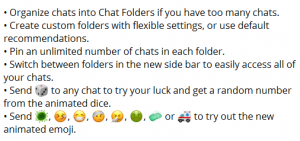Všetky spôsoby odhlásenia zo systému Windows 10

Windows 10 prichádza opäť s iným používateľským rozhraním, ktoré obsahuje novú aplikáciu Nastavenia a inú ponuku Štart, ktorá je úplne odlišná od ponuky Štart systému Windows 7 alebo obrazovky Štart systému Windows 8. Poskytuje základné funkcie, na ktoré je každý zvyknutý, hoci nemá podmenu pre systémové priečinky. Tlačidlo napájania je teraz na inom mieste a príkazy na uzamknutie alebo odhlásenie sú umiestnené inde. V prípade, že máte záujem, dovoľte mi, aby som vás previedol všetkými spôsobmi, ako sa odhlásiť z relácie používateľa systému Windows 10.
Tu sú všetky spôsoby, ako sa odhlásiť zo systému Windows 10.
- Ponuka Štart.
Kliknite na svoje používateľské meno v ponuke Štart. V rozbaľovacej ponuke uvidíte Odhlásiť Sa príkaz: - Používateľská ponuka Win + X Power.
Kliknite pravým tlačidlom myši na tlačidlo Štart na paneli úloh v systéme Windows 10. Z kontextovej ponuky máte prístup k príkazu Odhlásiť sa. Prípadne môžete stlačiť Vyhrať + X klávesové skratky na klávesnici.
Tip: pozri úplný zoznam všetkých klávesových skratiek systému Windows s klávesmi Win. -
Ctrl + Alt + Del bezpečnostná obrazovka.
Stlačte tlačidlo Ctrl + Alt + Del klávesové skratky na klávesnici a odtiaľ vyberte príkaz Odhlásiť sa: - Klasické dialógové okno vypnutia.
Minimalizujte všetky okná, ak máte nejaké otvorené, a kliknite na pracovnú plochu, aby bola zameraná. Teraz stlačte Alt + F4 klávesové skratky na klávesnici. V dialógovom okne Vypnutie systému Windows vyberte položku „Odhlásiť sa“: - Nástroj konzoly vypnutia.
Otvorte príkazový riadok a zadajte nasledovné:vypnutie -L
Týmto sa odhlásite zo systému Windows 10:
To je všetko. Našťastie spoločnosť Microsoft ponecháva tieto možnosti v systéme Windows 10, takže si každý môže vybrať svoj najvhodnejší spôsob.